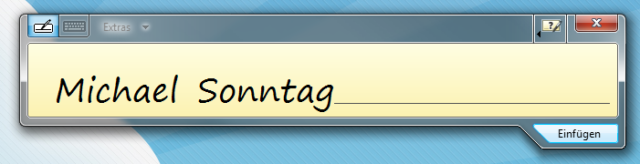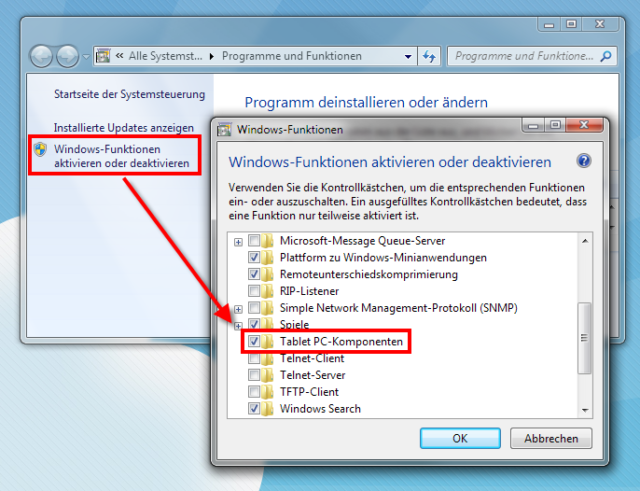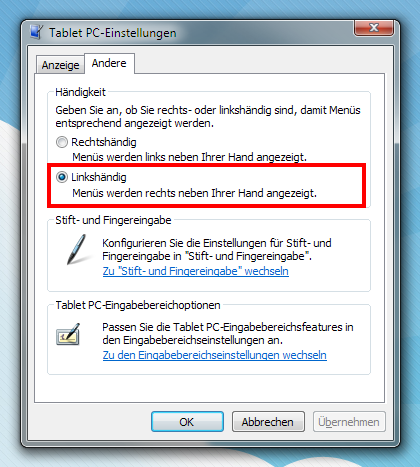Abends im Bett höre ich zum Einschlafen gern Hörbücher. Zuhause habe ich dafür im Schlafzimmer ein altes Subwoofersystem stehen, aber unterwegs habe ich mich bisher immer mit Kopfhörern herumgeärgert. Nichts stört mich mehr, als nach Stunden aufzuwachen, ein Ohrstöpsel hängt noch in einem Ohr, während sich das Kabel um den Kopf geschlungen hat. Bei der Suche nach Alternativen bin ich auf akkubetriebene Lautsprecher gestoßen. Ich habe mir vier bestellt und möchte sie hier mal vorstellen.
Mit von der Partie sind (v.l.n.r.) der goobay Soundball (12 €), der Wavemaster Mobi (20€) , der Raikko nano (23 €) und der X-mini II (26 €).
Gewicht und Größe
Der Soundball ist mit 50 g der mit Abstand kleinste und leichteste der Lautsprecher. An zweiter Stelle folgt mit 82 g der X-mini II. Der Wavemaster Mobi wiegt 88 g. Der Schwerste aber ist der Raikko nano, der rund 96 g auf die Waage bringt. Alle Lautsprecher sind eingeklappt etwa 3,5 cm bis 4,5 cm hoch und entsprechend breit. Bei allen vergrößert sich die Höhe nach dem Ausklappen nochmals um 1 – 1,5 cm (siehe Technische Daten ganz unten). Durch das so gewonnene Volumen wird die Tonqualität der Lautsprecher erhöht.
Um Soundball, X-mini II und Raikko nano auszuklappen, wird der obere Teil des Gehäuses um ein paar Grad gedreht. Beim Wavemaster wird die Unterseite einfach kurz in die Oberseite hinein gedrückt, was sie dann heraus kommen lässt.
Alle Lautsprecher verfügen über einen Einschaltknopf. Wavemaster Mobi, X-mini II und Soundball haben einen Schiebeschalter, der Raikko nano eine Softtouchtaste. Diese muss mindestens 3 Sekunden gedrückt werden, damit der Lautsprecher eingeschaltet wird. Bei allen Lautsprechern signalisert eine LED, dass das Gerät eingeschaltet ist oder geladen wird, falls es am jeweils mitgelieferten Kabel hängt. Die LED beim Raikko nano befindet sich an einer Seite und leuchtet so unübersehbar hell, dass sie selbst ein dunkles Zimmer in ein helles Blau taucht. Die LEDs von Soundball und X-mini II befinden sich an der unteren Ecke, an der sie weniger störend leuchten. Nur der Wavemaster Mobi hat seine Kontroll-LED in der Mitte der Unterseite, wodurch sie normalerweise nicht sichtbar ist und nur im Dunklen leicht diffuses Licht ausstrahlt.
Audiokabel
Bei allen Lautsprechern ist das Audiokabel, an dem sich ein 3,5 mm Klinkenstecker befindet, in der Gehäuseunterseite eingeklemmt. Um es zu benutzen, muss es einfach herausgelöst werden. Dies klappt beim X-mini II am besten, da hier der Klinkenstecker etwas über das Gehäuse des Lautsprechers herausragt. Aber auch bei Wavemaster Mobi und Raikko nano kann man das Kabel leicht mit dem Daumennagel hervorpopeln. Einzig beim goobay Soundball ist ein Hilfsmittel (bspw. ein Kugelschreiber) erforderlich, den man unterwegs vielleicht nicht dabei hat. Zur Not geht aber auch ein Schlüssel.
Beim goobay Soundball ist das fest installierte Audiokabel mit 9,5 cm am Kürzesten. Der Wavemaster hat mit 14,5 cm das längste Kabel, die beiden anderen Lautsprecher liegen mit 12 cm (X-mini II) bzw. 12,5 cm (Raikko nano) dazwischen.
Anschlüsse
Alle Lautsprecher verfügen über einen eingebauten Li-Ion-Akku, der nicht gewechselt werden kann und je nach Modell zwischen sechs und zwölf Stunden hält. Alle, bis auf den Wavemaster, werden per mitgelieferten Mini-USB-Kabel aufgeladen. Wavemaster weicht hier ab und spendiert seinem Lautsprecher einen Micro-USB-Anschluss. Dieser ist mittlerweile bei vielen Smartphones, Tablets und eReadern Standard. Daher muss für unterwegs hier kein zusätzliches Ladekabel eingepackt werden.
Audioeigenschaften
Die Lautsprecher von X-mini und Raikko können das Audiosignal durchschleifen, damit weitere Lautsprecher angeschlossen werden können. Ein Erweitern von Mono nach Stereo ist aber so nicht möglich. Alle angeschlossenen Lautsprecher laufen weiterhin im Monobetrieb, funktionieren aber auch noch, wenn der erste Lautsprecher der Reihe ausgeschaltet ist.
Alle Lautsprecher, außer dem Wavemaster Mobi können unabhängig vom Zuspielgerät die Lautstärke ändern. Bei X-mini II gibt es dazu ein Einstellrädchen und der Soundball verwendet dazu den Einschalteschieber. Der Raikko nano hat Softtouchtasten. Der Wavemaster hat keine Lautstärkeregelung, sie muss also über den Zuspieler geändert werden. Dennoch hat er einen ziemlich guten Wirkungsgrad, sodass er eine sehr hohe Maximallautstärke erreicht.
Klangbeispiele
Beim Testen hat sich herausgestellt, dass der Soundball am meisten scheppert — sowohl bei Musik, als auch bei Hörbüchern. Ich vermute, es liegt an der Größe des eingebauten Lautsprechers, die ja nun doch etwas kleiner ist, als die der anderen Geräte. Raikko und X-mini II sind etwas basslastig abgestimmt, wobei der X-mini II im direkten Vergleich noch etwas dumpfer als der Raikko klingt. Bei der Stimmenwiedergabe fällt das nicht so stark ins Gewicht. Der Wavemaster Mobi gibt Stimme und Musik meiner Meinung nach am natürlichsten bzw. neutralsten wieder.
Damit sich jeder selbst seine Meinung bilden kann, habe ich von allen Lautsprechern Soundbeispiele angefertigt. Am Besten mit Kopfhörern anhören.
Audiobeispiel Sprache
aus „Reif für die Insel“ von Bill Bryson (gesprochen von Oliver Rohrbeck)
goobay Soundball |
Wavemaster Mobi |
Raikko nano |
X-mini II |
|---|---|---|---|
Audiobeispiel Musik
aus „Happyman“ vom Album Supermarket von Stakka Bo
| goobay Soundball | Wavemaster Mobi | Raikko nano | X-mini II |
|---|---|---|---|
Lieferumfang
Allen Lautsprechern liegen passende USB-Kabel zum Aufladen bei. Wer die Lautsprecher direkt an der Steckdose aufladen möchte, braucht zusätzlich noch ein USB-Ladegerät. Dem goobay Soundball liegen außerdem als einzigem noch Adapterkabel für Handys von SonyEricsson, Nokia und Motorola bei. Bei allen, außer dem Soundball, ist im Lieferumfang noch ein Stoffbeutel enthalten, in dem der Lautsprecher transportiert werden kann. Eine deutsche Anleitung ist auch allen Lautsprechern beigelegt, die vom X-mini II aber in sehr kleiner, fast unlesbarer hellgrauer Schrift auf weißem Grund. Die Verpackungen selbst bestehen bei Wavemaster Mobi und goobay Soundball aus einer stabilen Plastikbox, die auch zum weiteren Transport verwendet werden kann. Der Raikko nano kommt in einer Pappbox daher, die zusammengesteckt auch recht stabil ist. Lediglich der X-mini II wird in einer labberigen Plastikröhre geliefert, deren Deckel ohne Klebeband ständig wieder aufspringt.
Technische Daten
[table id=8 /]
Fazit
Der Wavemaster Mobi ist für mich der ideale Minilautsprecher. Er hat den ausgewogendsten Klang. Hinzu kommt, dass er per Micro-USB-Kabel aufgeladen wird, von denen ich immer mindestens eins im Gepäck habe, wenn ich unterwegs bin. Dass man die Lautstärke nicht am Lautsprecher einstellen kann, stört micht nicht, nur dass der Einschalter etwas straff geht. Dass der Preis des Wavemasters bei nur 20 € liegt, ist zudem ein angenehmer Nebeneffekt.
Wer Musik lieber basslastig mag, sollte zum Raikko nano greifen, der zudem noch richtig gut ausschaut. Er klingt auch nicht ganz so dumpf wie der X-mini II, den ich angesichts seines Klanges, seiner billigen Verpackung, der unlesbaren Anleitung in Winzschrift und mit rund 26 € als überteuert empfinde. Der Soundball passt mit seinem Preis von rund 12 €, seinem kleineren eingebauten Lautsprecher und seinem Klang nicht wirklich in die Riege der drei anderen.










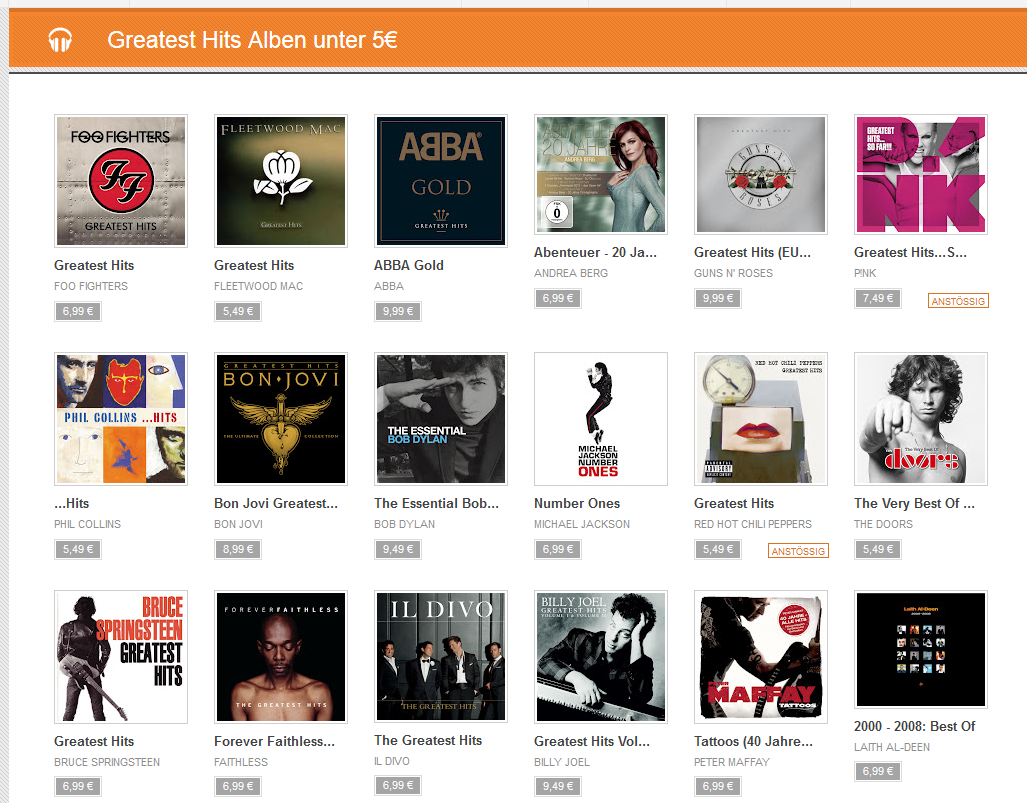

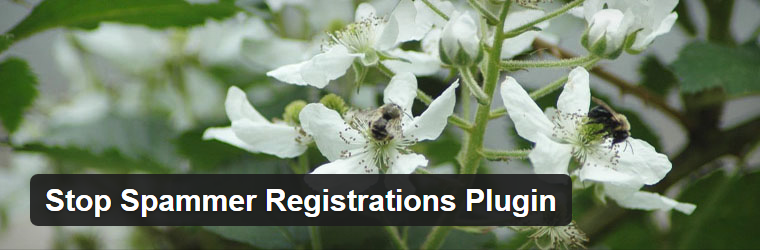






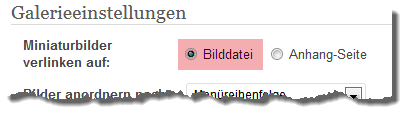
 Im Feedreader allerdings werden die gleichen Thumbnails auf die Bildanhangsseite gelinkt:
Im Feedreader allerdings werden die gleichen Thumbnails auf die Bildanhangsseite gelinkt: